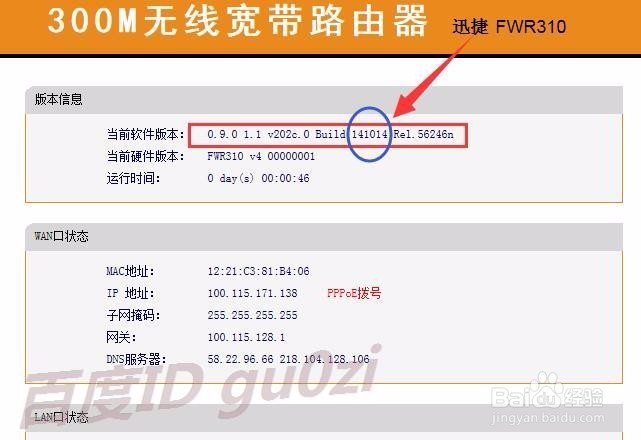1、为了后期使用的方便,建议先做一下设置的备份,进入 系统管理中的 备份和载入配置,进行操作,

3、进入 软件升级中心,选择 浏览,定位到下载好Firmware固件的位置,

4、选择好之后,点击 升级,这时系统会把Firmware固件上传到路由器中,

5、如果遇到错误提示,说明下载的文件是不对的,一定要找对应型号的,
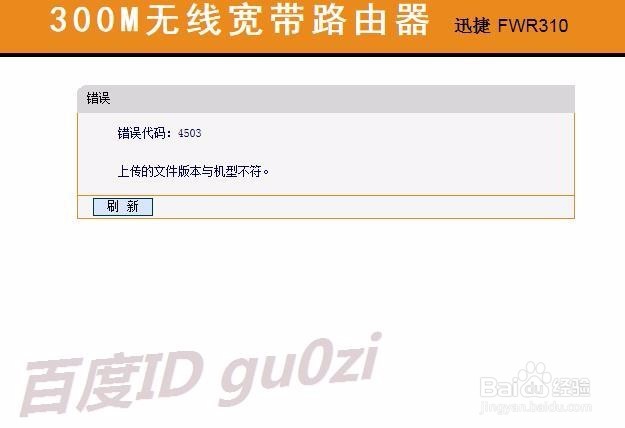
7、升级完成后,可以在运行状态页,或版本信息中,查看版本号,当版本跟我们下载的一致时,说明升级成功了.23:12 2017/4/27
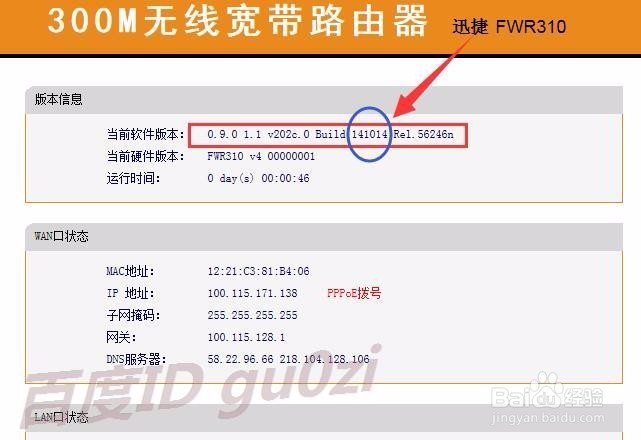
时间:2024-10-13 11:02:30
1、为了后期使用的方便,建议先做一下设置的备份,进入 系统管理中的 备份和载入配置,进行操作,

3、进入 软件升级中心,选择 浏览,定位到下载好Firmware固件的位置,

4、选择好之后,点击 升级,这时系统会把Firmware固件上传到路由器中,

5、如果遇到错误提示,说明下载的文件是不对的,一定要找对应型号的,
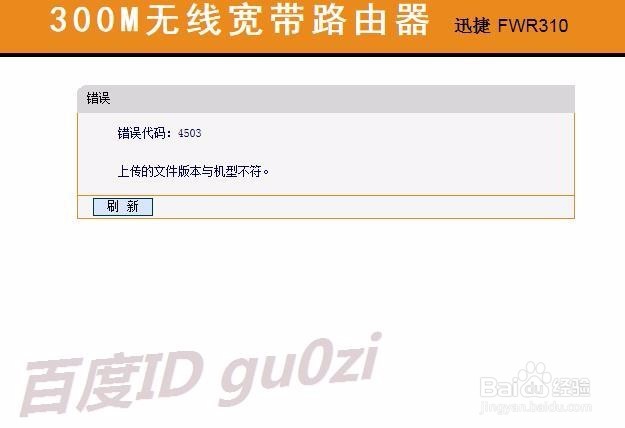
7、升级完成后,可以在运行状态页,或版本信息中,查看版本号,当版本跟我们下载的一致时,说明升级成功了.23:12 2017/4/27